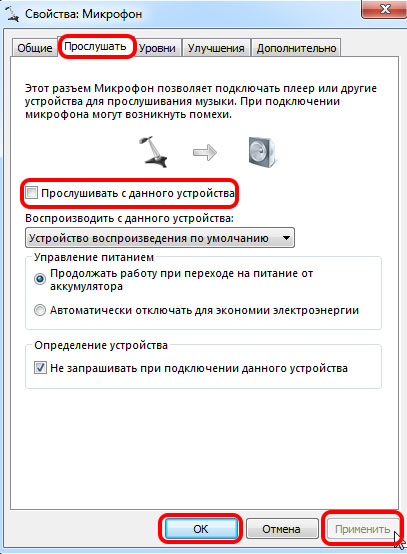Подключаем микрофон и динамики к портам компьютера.
Горячей клавишей Windows+R вызываем окно выполнить и вводим там команду
mmsys.cpl
и жмем Ок
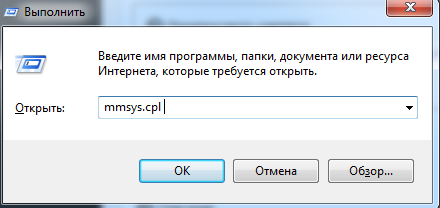
Появляется окно звук

Сначала настраиваем динамики на вкладке Воспроизведение выбираем Динамики и жмем Настроить
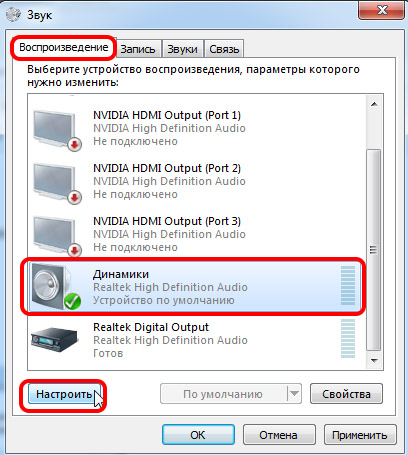
Появляется окно Настройка динамиков выбираем Стерео и жмем Проверка, будет слышен звук из динамиков типа: «т-т-т-т». Если не слышен звук, возможно звук выключен на компьютере или динамиках, либо не правильно подключены динамики к компьютеру, либо динамики неисправны.
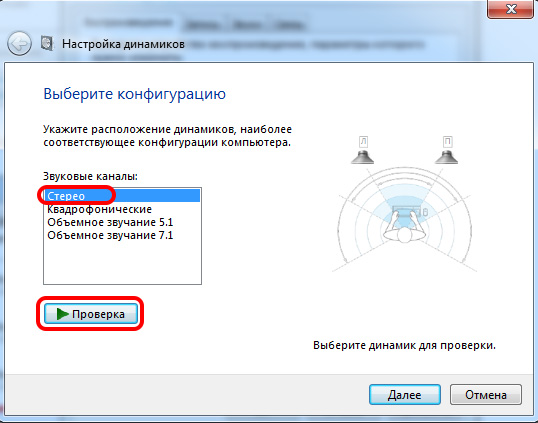
Закрываем окно, жмем на крестик. Затем переходим на вкладку Запись выбираем Микрофон и жмем Свойства
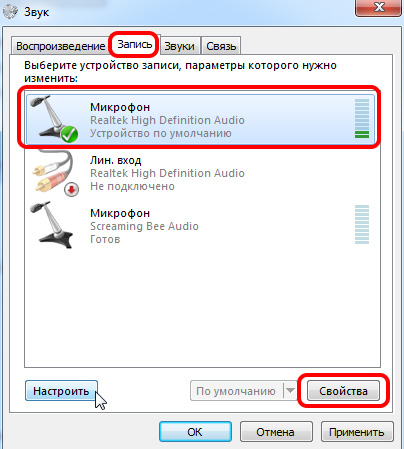
Появляется окно Свойства Микрофона на вкладке Общие, затем Применение устройство должно быть выбрано Использовать это устройство (вкл.)
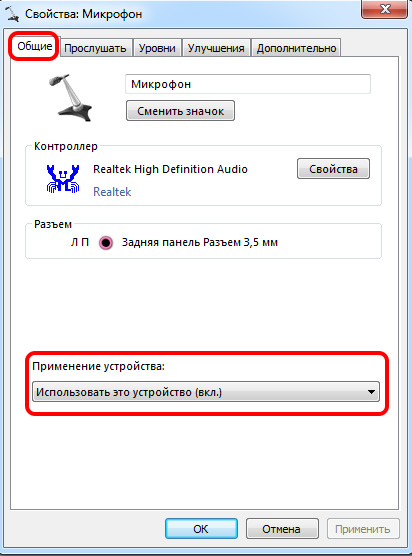
Далее переходим на вкладку Прослушать, ставим галочку Прослушивать с данного устройства и далее жмем Применить. Теперь если вы будите что-то говорить в микрофон вы должны слышать сами себя, если это так, следовательно микрофон рабочий.
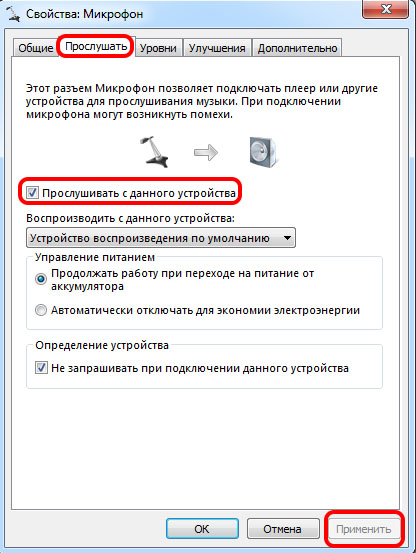
Если себя плохо слышите, то можно настроить громкость и чувствительность микрофона. Для этого переходим на вкладку Уровни и настраиваем уровень громкости микрофона, а если надо то усиливаем его, то есть настраиваем чувствительность микрофона.
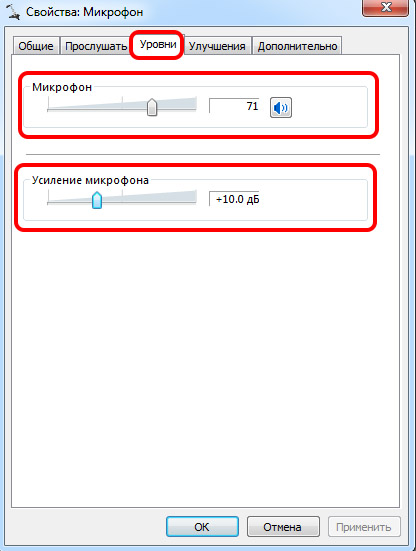
Затем опять переходим на вкладку Уровни, снимаем галочку Прослушивать с данного устройства, жмем Применить и Ок.